WAF設定・解除
WAFとは、WEBアプリケーションファイアーウォールのことである。
WEBサイトの脆弱性を悪用した攻撃を防ぐために、特定のIPアドレスからのアクセスを遮断するように設定できる。
ただ、これは、Cocoonの設定というより、レンタルサーバのサイトセキュリティでの設定である。私は ConoHa WING を利用している。12か月で契約したが、月1000円程度で、ドメイン1つ無料でついてくる。
広告などアフィリエイトを書き換えたりすると、更新できないことがある。そのときは、WAFをオフにする必要があります。ただし、更新等終了したら、WAFをオンにすることを忘れないにしましょう。
記事一覧に指定カテゴリーを表示しない
すべての記事を一覧に表示したくないケースは多々ある。趣味的なものは表示するが、仕事に関するものは新着記事などにも掲載したくないなどありうる。
これはプラグインで解決する。
Ultimate Category Excluder をインストールし、有効にする。設定からCategory Excluderに入ってチェックボックスに印をつけるだけでよい。
ただし、そのカテゴリーは一覧にでないので、メニュー等に載せておけば問題なく開くことができる。
ブログカードの表示の仕方
まず、管理メニューから、Cocoon設定を選ぶ。さらにブログカードのタブを選択し、ブログカードを表示するようにチェックをいれる。
ブロックの追加+からCocoonブロック→ブログカードの順番で進み、URLを貼り付ければ、表示される。
試しに、何か貼り付けてみよう。
これは とても 便利である。閲覧数を伸ばすのに役立つ。
カテゴリーの順番を変更する
これもプラグインで解決する。
Category Order and Taxonomy Terms Order を使用する。インストールし、有効にする。
ダッシュボードの下の投稿→Taxonomy Order で 順番を入れ替えて変更できる。
ページやサイトにパスワードを掛ける
投稿や固定ページの「公開」を「パスワード保護」に変更する。
これは簡単。パスワードを忘れないようにする。
ウィジットの順番変更
外観→カスタマイズ→ウィジット→サイドバーにて、ドラッグアンドドロップにて変更できる。
サイドバー非表示の原因
ページの表示倍率を上げると、サイドバーは隠れてしまう。倍率を下げれば解決する。
目次の設定
管理メニューからウィジットを選ぶ。目次設定ができる。アクティブにしている記事の目次がサイドバーの下にでてくる。
サイドバースクロール追従型にしておくのがよい。パソコンならば、今まさに右側のサイドバーに出てると思う。
ヤフーの検索窓設置
管理メニューからウィジットを選択し、カスタムHTMLをサイドバーに貼り付ける。タグの貼り付けは外観からカスタマイズにいく。
そんなに難しくない。タグはサイトに用意されているので、コピペする。
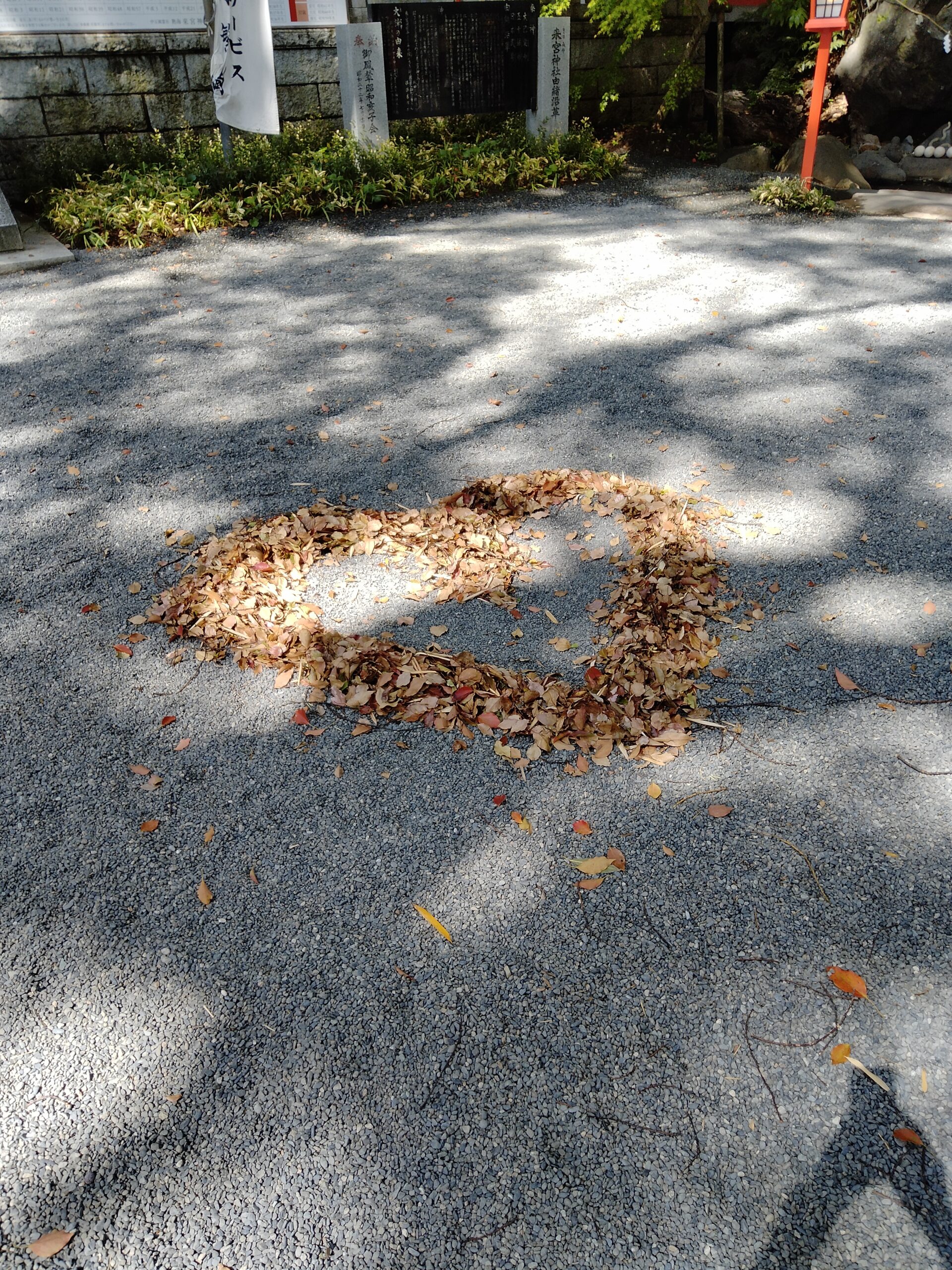


コメント
コメント投稿。表示文字入力は必要。ロボットのコメントを避けるため。
氏名表示も消えた?